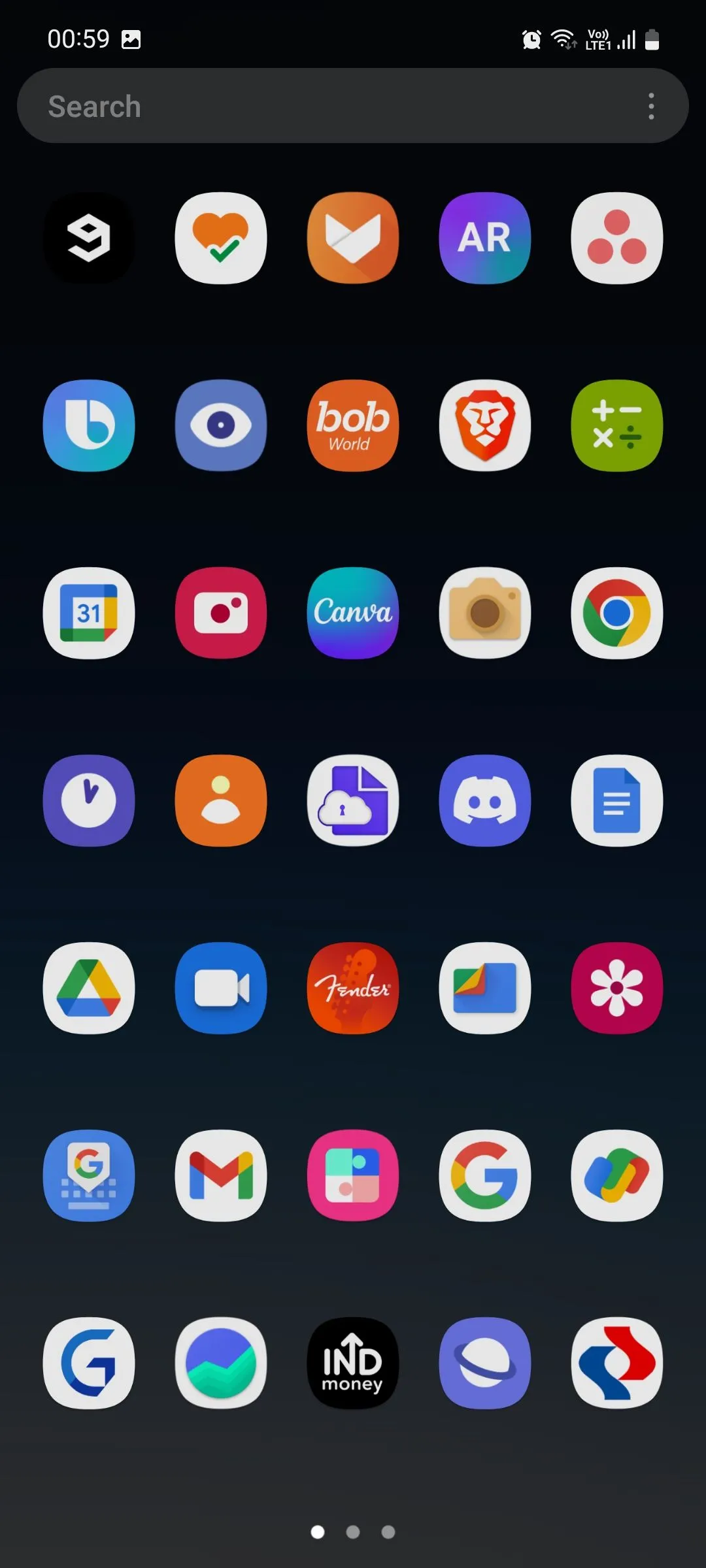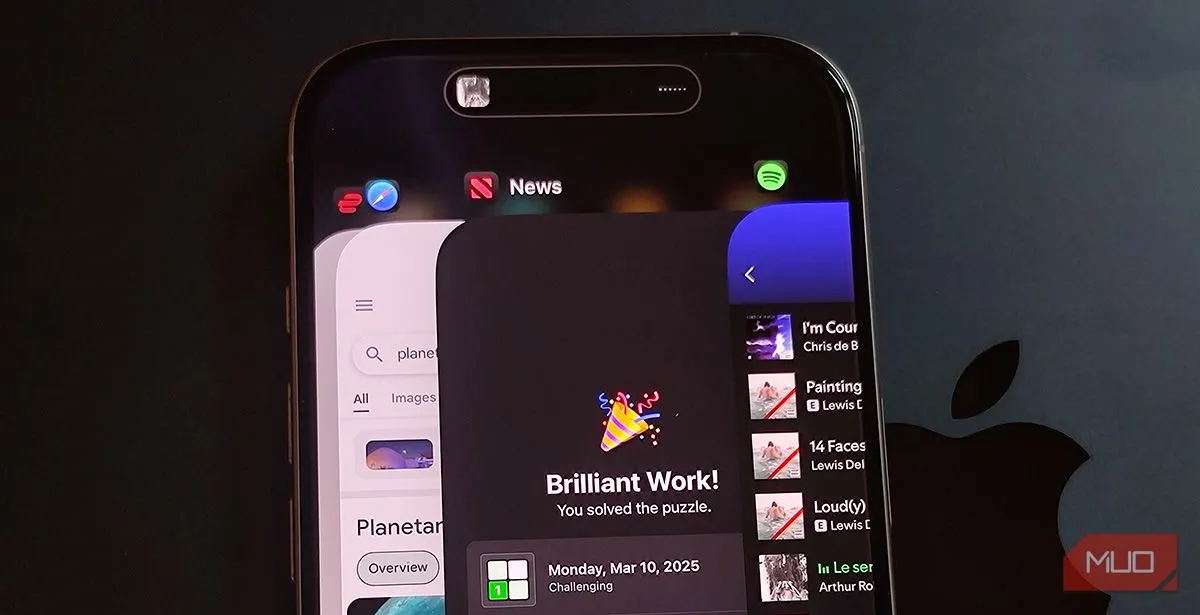Điện thoại Android ngày nay không chỉ là công cụ liên lạc mà còn là một thiết bị ghi âm tiện lợi, đa năng. Tuy nhiên, để đạt được chất lượng âm thanh tốt nhất, không phải lúc nào bạn cũng có thể ghi âm đạt chuẩn ngay từ đầu. Với vai trò là một chuyên gia tại thuthuatdidong.net, chúng tôi hiểu rằng việc cải thiện chất lượng ghi âm trên Android là mối quan tâm của nhiều người dùng. Bài viết này sẽ chia sẻ những mẹo đơn giản nhưng hiệu quả, giúp bạn nâng tầm chất lượng các bản ghi âm giọng nói của mình, biến chiếc điện thoại Android thành một công cụ thu âm mạnh mẽ.
1. Tối Ưu Hóa Môi Trường Ghi Âm
Một trong những yếu tố quan trọng nhất quyết định chất lượng bản ghi âm là môi trường xung quanh. Để thu được âm thanh rõ ràng và sắc nét trên điện thoại Android, việc tối ưu hóa môi trường ghi âm là điều không thể bỏ qua.
Chọn không gian yên tĩnh và giảm thiểu tạp âm
Hãy ưu tiên lựa chọn một không gian yên tĩnh, tránh xa các nguồn tiếng ồn như tiếng xe cộ, quạt máy, điều hòa hay các thiết bị gia dụng khác. Điều này sẽ giúp bạn tiết kiệm thời gian và công sức trong việc tinh chỉnh hay loại bỏ tạp âm nền sau này.
Kích hoạt chế độ “Không làm phiền” (DND)
Để đảm bảo quá trình ghi âm không bị gián đoạn, bạn nên kích hoạt chế độ “Không làm phiền” (Do Not Disturb – DND) trên điện thoại Android của mình. Chế độ này sẽ ngăn chặn các thông báo, cuộc gọi đến hoặc cảnh báo ứng dụng, giúp duy trì sự liền mạch cho bản ghi.
Vệ sinh micrô điện thoại định kỳ
Theo thời gian, bụi bẩn hoặc các mảnh vụn nhỏ có thể tích tụ xung quanh micrô, dẫn đến âm thanh bị rè hoặc mờ. Do đó, tốt nhất bạn nên vệ sinh micrô của điện thoại trước khi ghi âm. Tùy thuộc vào model điện thoại, micrô có thể nằm ở cạnh dưới hoặc mặt sau của thiết bị.
 Vị trí cổng và micrô dưới cùng trên điện thoại Samsung Galaxy S24 Plus giúp vệ sinh dễ dàng.
Vị trí cổng và micrô dưới cùng trên điện thoại Samsung Galaxy S24 Plus giúp vệ sinh dễ dàng.
Duy trì khoảng cách tối ưu với nguồn âm thanh
Để tránh hiện tượng méo tiếng hoặc âm thanh hơi thở quá mức, bạn nên duy trì khoảng cách tối ưu khoảng 15–30 cm (6–12 inch) giữa micrô và nguồn âm thanh.
Cân nhắc đầu tư micrô ngoài cho chất lượng chuyên nghiệp
Nếu bạn thường xuyên ghi âm, việc đầu tư vào một chiếc micrô ngoài là điều đáng cân nhắc. Các thiết bị này có thể cải thiện đáng kể độ rõ của âm thanh, đặc biệt khi ghi âm ngoài trời hoặc trong môi trường không lý tưởng.
2. Lựa Chọn Chế Độ và Chất Lượng Ghi Âm Phù Hợp
Hầu hết các ứng dụng ghi âm giọng nói trên Android đều cung cấp các tùy chọn để điều chỉnh chất lượng bản ghi. Việc lựa chọn đúng chế độ và chất lượng là chìa khóa để thu được âm thanh tốt nhất.
Điều chỉnh chất lượng bitrate để thu âm chi tiết
Ví dụ, trong ứng dụng Ghi âm giọng nói của Samsung, bạn có thể vào phần cài đặt và đặt chất lượng ghi âm lên 256kbps. Việc chọn bitrate cao hơn sẽ giúp thu nhận nhiều chi tiết âm thanh hơn, mang lại chất lượng phát lại tốt hơn. Tuy nhiên, các bản ghi chất lượng cao hơn cũng sẽ tiêu tốn nhiều dung lượng lưu trữ hơn, vì vậy hãy đảm bảo bạn có đủ không gian trống.
Khám phá các chế độ ghi âm chuyên biệt
Trong cùng menu cài đặt, bạn có thể lựa chọn giữa các chế độ ghi âm như “Tiêu chuẩn” (Standard) và “Phỏng vấn” (Interview). Chế độ “Tiêu chuẩn” lý tưởng cho các ghi chú giọng nói cá nhân hoặc ghi chú nhanh. Trong khi đó, chế độ “Phỏng vấn” kích hoạt nhiều micrô để thu nhận giọng nói từ các hướng khác nhau, phù hợp cho các cuộc hội thoại hay phỏng vấn.
 Cài đặt chế độ ghi âm Standard và Interview trong ứng dụng Ghi âm Samsung.
Cài đặt chế độ ghi âm Standard và Interview trong ứng dụng Ghi âm Samsung.
3. Loại Bỏ Tạp Âm Nền Sau Ghi Âm Bằng Công Cụ AI
Ngay cả khi bạn đã chú ý đến vị trí micrô và môi trường ghi âm, bản ghi vẫn có thể chứa một mức độ tạp âm nền, tiếng vang hoặc các nhiễu động khác. Tất cả những yếu tố này có thể ảnh hưởng đáng kể đến độ rõ ràng và chất lượng bản ghi giọng nói của bạn.
Để cải thiện chất lượng âm thanh sau khi ghi âm, việc loại bỏ tạp âm nền là rất quan trọng. Bạn có thể sử dụng các công cụ loại bỏ tiếng ồn bằng AI miễn phí như Adobe Enhance Speech. Công cụ này có khả năng tự động nhận diện và loại bỏ tạp âm nền, giảm tiếng vang và tăng cường độ rõ tổng thể của âm thanh.
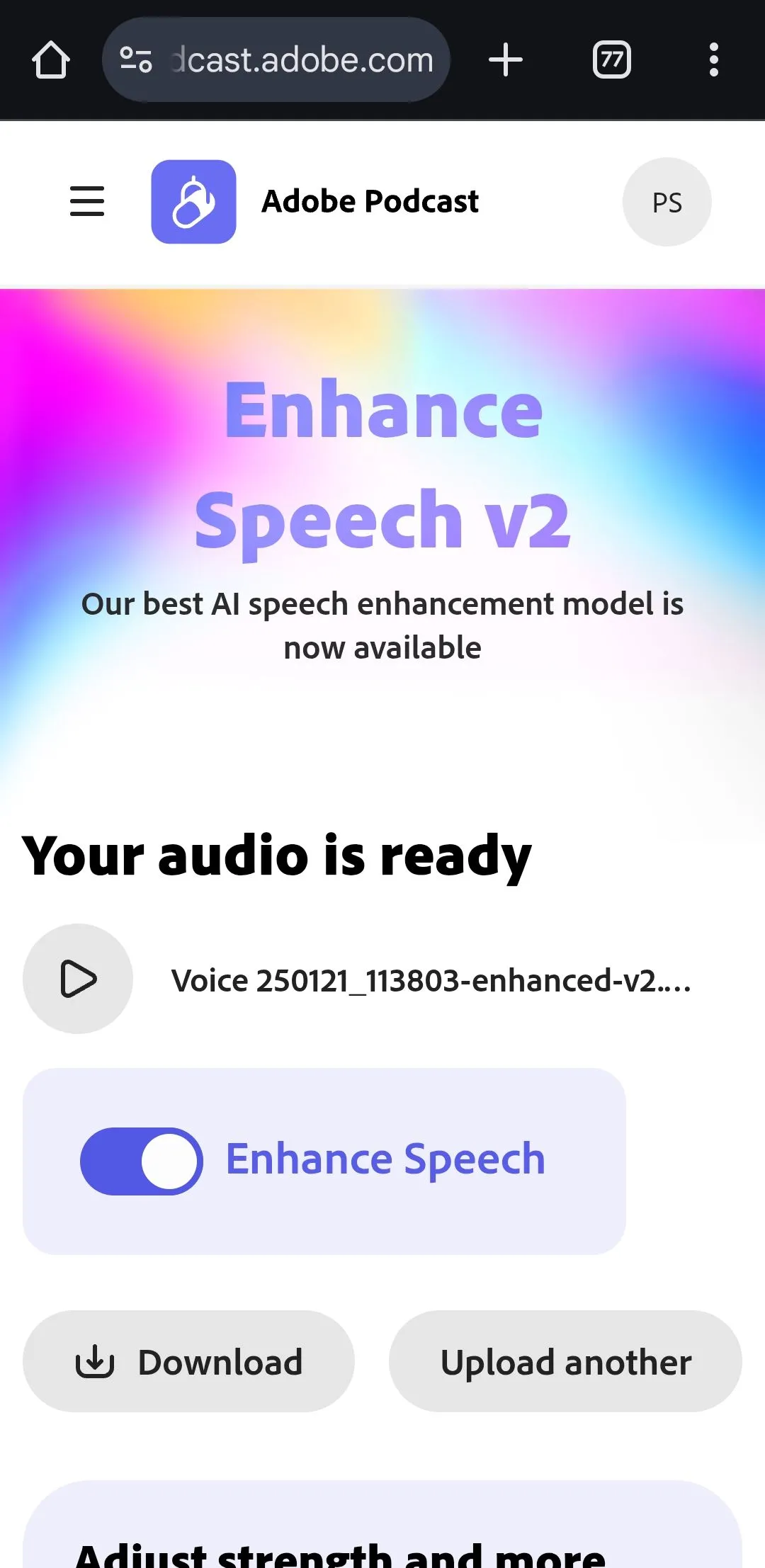 Giao diện công cụ Adobe Enhance Speech trên trình duyệt Chrome cho Android với tùy chọn tải xuống file âm thanh đã xử lý.
Giao diện công cụ Adobe Enhance Speech trên trình duyệt Chrome cho Android với tùy chọn tải xuống file âm thanh đã xử lý.
4. Sử Dụng Ứng Dụng Ghi Âm Chuyên Nghiệp Từ Bên Thứ Ba
Ứng dụng ghi âm tích hợp sẵn trên hầu hết các điện thoại Android rất tốt cho các bản ghi cơ bản. Tuy nhiên, nếu bạn có ý định sử dụng bản ghi giọng nói của mình trong video hoặc podcast và muốn đạt chất lượng âm thanh cao nhất có thể, tốt nhất nên sử dụng một ứng dụng ghi âm của bên thứ ba.
Vì sao cần ứng dụng ghi âm của bên thứ ba?
Các ứng dụng này thường cung cấp các tính năng nâng cao như điều chỉnh chất lượng ghi âm linh hoạt, khả năng giảm tiếng ồn và các công cụ chỉnh sửa âm thanh bổ sung, mang lại sự kiểm soát tốt hơn cho người dùng.
Dolby On – Giải pháp ghi âm chất lượng cao miễn phí
Một lựa chọn tuyệt vời là Dolby On, ứng dụng có sẵn miễn phí trên Play Store. Ứng dụng này cho phép bạn ghi âm ở định dạng WAV chất lượng cao, không mất dữ liệu, đảm bảo bản ghi của bạn rõ ràng và chi tiết. Dolby On cũng cung cấp các tính năng giảm tiếng ồn ngay trong ứng dụng, giúp bạn kiểm soát tốt hơn kết quả cuối cùng.
Ngoài ra, bạn có thể áp dụng nhiều phong cách khác nhau như “Tiêu chuẩn” (Standard) hoặc “Tự nhiên” (Natural) để điều chỉnh tông giọng tổng thể của âm thanh. Bạn cũng có thể tinh chỉnh thêm bằng cách điều chỉnh âm treble, mid và bass, đảm bảo bản ghi giọng nói của mình có chất lượng chuyên nghiệp, cân bằng và trau chuốt.
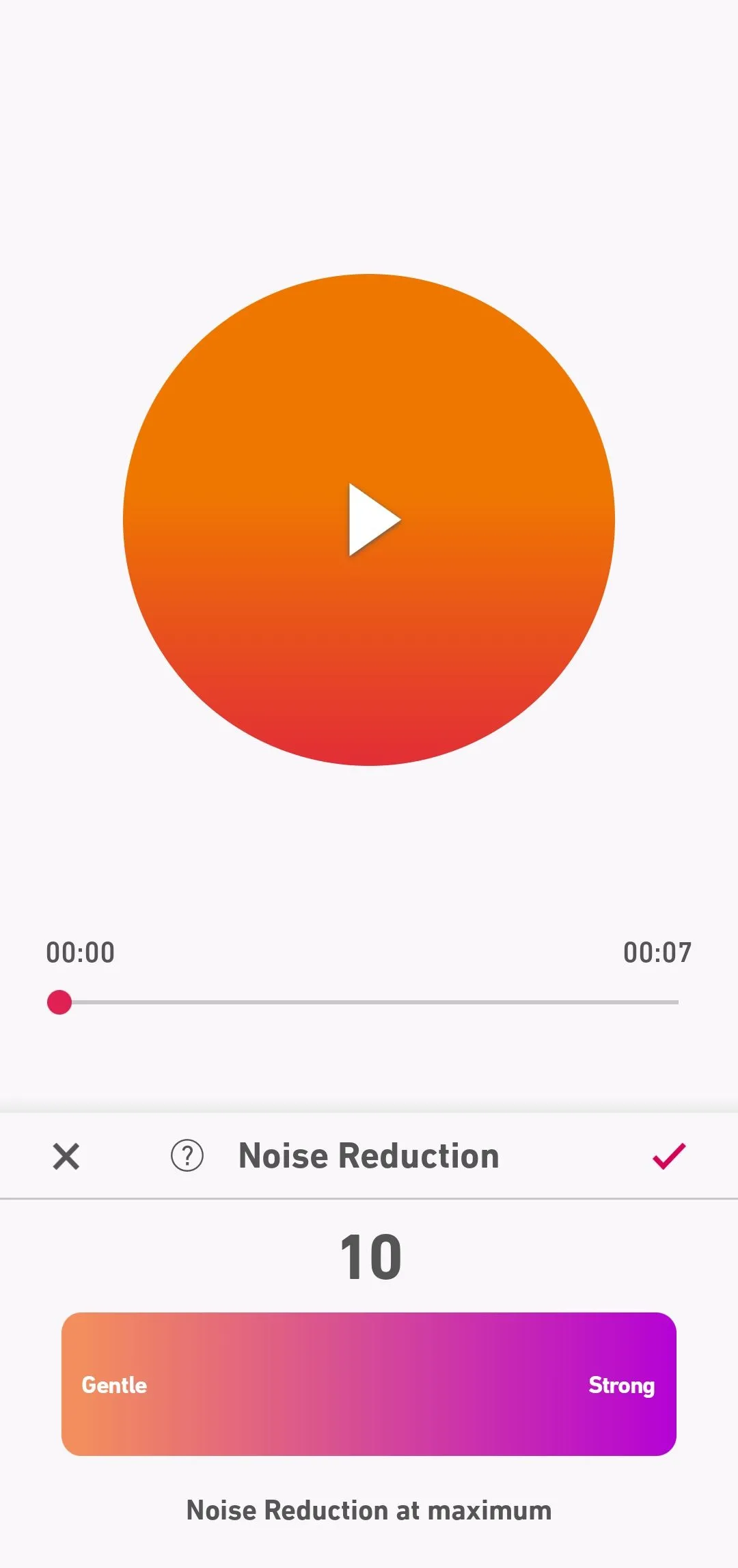 Tùy chọn giảm tạp âm (Noise Reduction) trong ứng dụng thu âm Dolby On.
Tùy chọn giảm tạp âm (Noise Reduction) trong ứng dụng thu âm Dolby On.
Chất lượng âm thanh rõ ràng là yếu tố then chốt, dù bạn đang ghi âm podcast, bài giảng hay một tin nhắn quan trọng. Tuy nhiên, bạn không nhất thiết phải có một thiết lập đắt tiền để đạt được điều này. Các mẹo được thuthuatdidong.net chia sẻ ở trên là đủ để biến chiếc điện thoại Android của bạn thành một công cụ mạnh mẽ cho các bản ghi âm giọng nói chất lượng cao. Hãy áp dụng ngay và cảm nhận sự khác biệt! Đừng quên chia sẻ kinh nghiệm ghi âm của bạn trong phần bình luận bên dưới nhé.